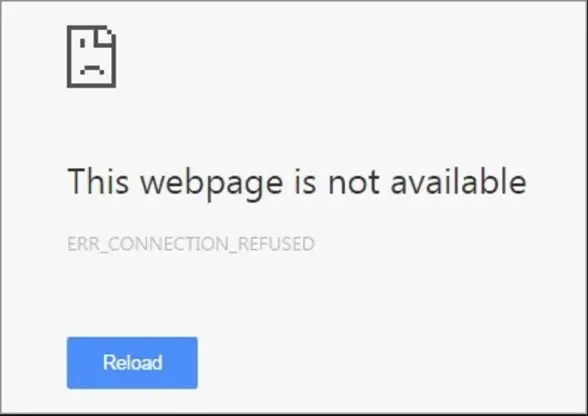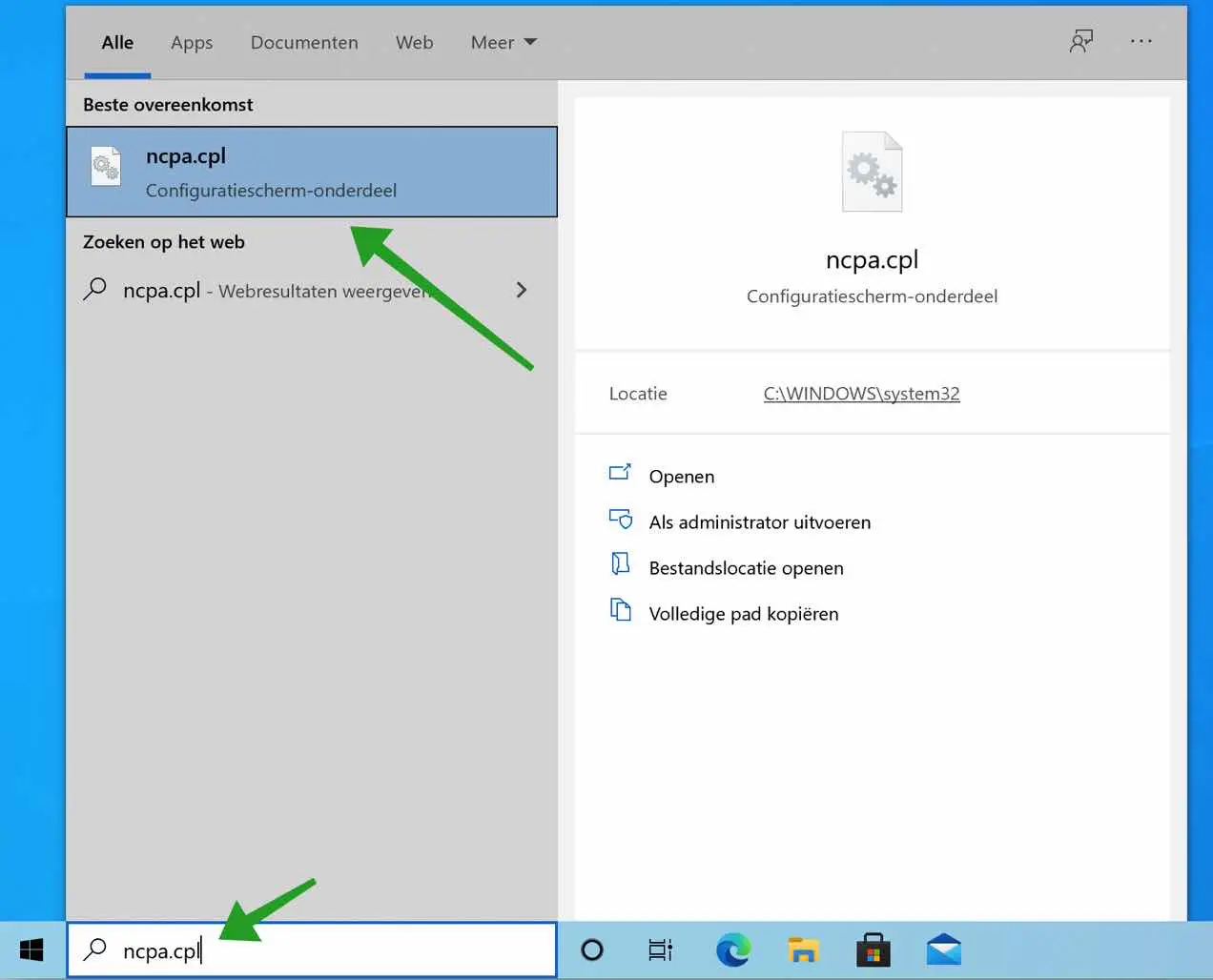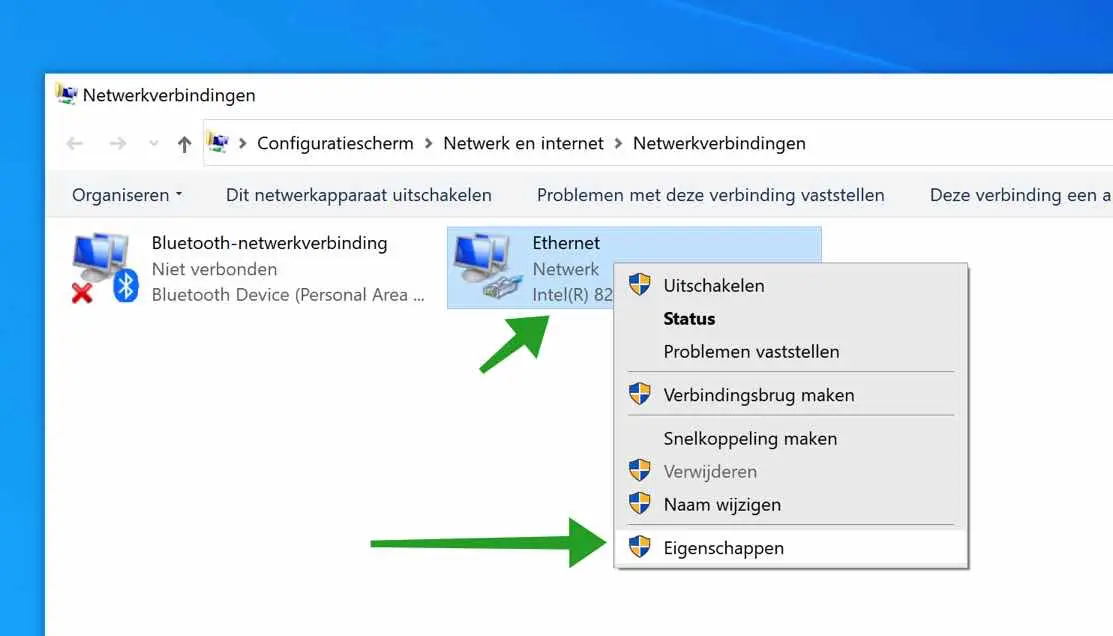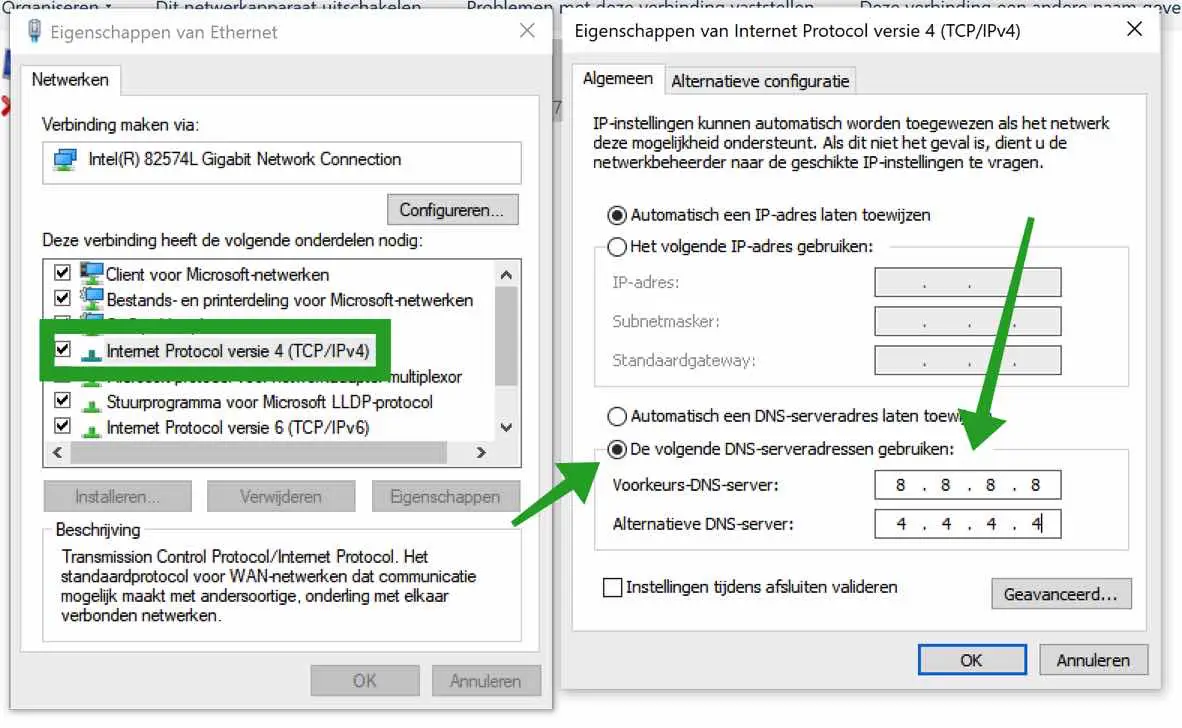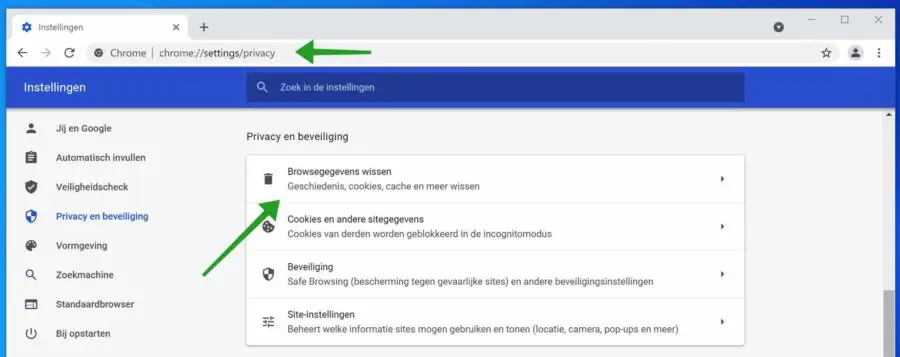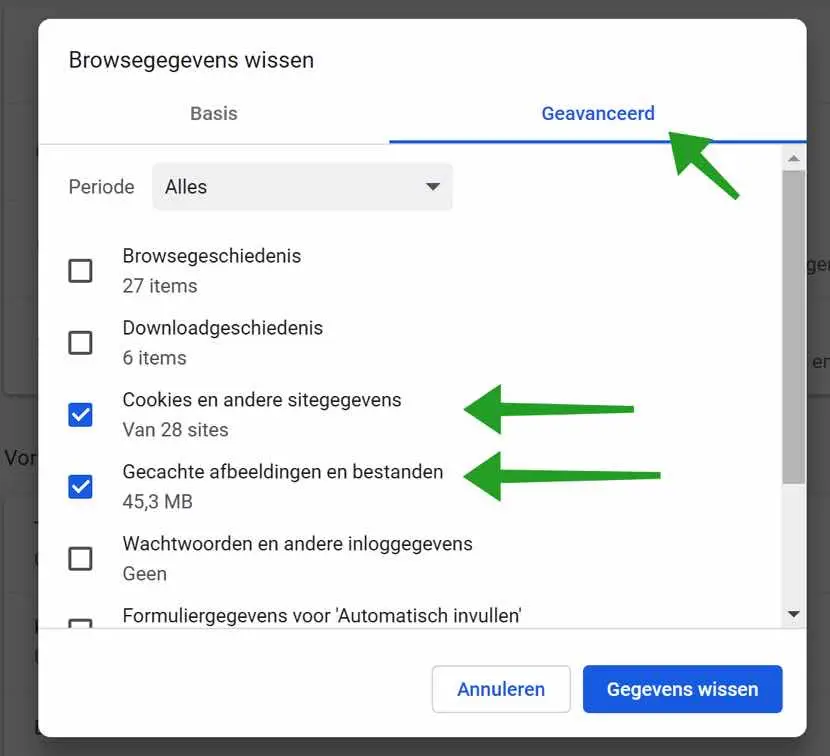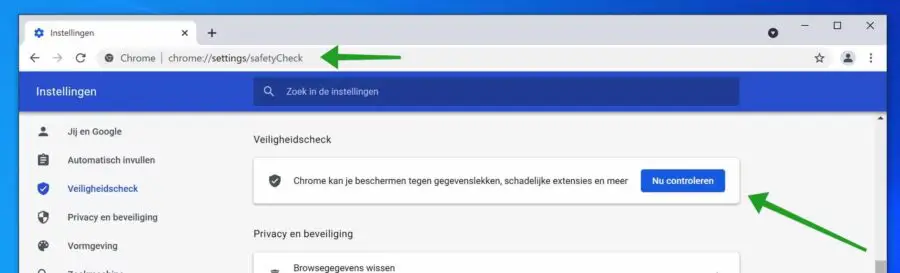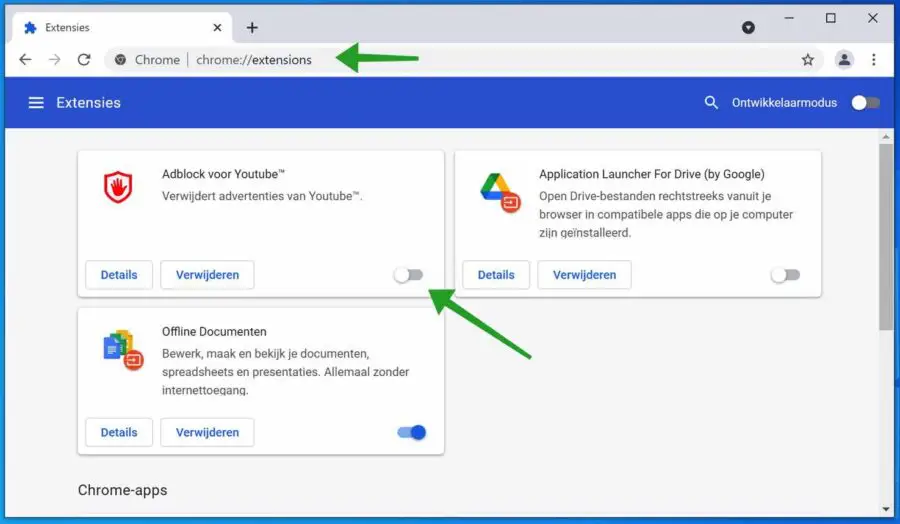O erro ERR_CONNECTION_REFUSED no Google Chrome ocorre quando o site com o qual o Google Chrome está tentando se comunicar recusa a conexão. Parece que o erro ERR_CONNECTION_REFUSED é causado por um problema no servidor, ou seja, pelo site ao qual você está tentando se conectar.
Isso é bem possível, mas a mensagem de erro ERR_CONNECTION_REFUSED também pode ser causada por problemas no Google Chrome para o usuário. Considere configurações de rede incorretas ou arquivos temporários armazenados incorretamente no navegador Chrome.
Antes de prosseguir e tentar as dicas deste artigo, você deve primeiro executar o seguinte para ver se isso resolve o problema ERR_CONNECTION_REFUSED. Reinicie o navegador Google Chrome ou reinicie o seu computador ou Mac. Reiniciar o Google Chrome ou o computador pode resolver muitos problemas.
ERR_CONNECTION_REFUSED no Google Chrome
Verifique o status do site
Às vezes, um site não está acessível devido à manutenção ou a uma configuração incorreta do servidor web. É aconselhável verificar se o site ao qual você está tentando se conectar está realmente acessível IsMyWebsiteDown.
Limpar cache DNS
Se o site que você está tentando visitar puder ser acessado por outras pessoas, mas não por você, pode haver um problema com um cache DNS incorreto no seu computador ou Mac. Leia aqui como usar o Limpar cache DNS para Windows en Limpar cache DNS para Mac.
Trocar servidor DNS
Às vezes, um servidor DNS específico pode bloquear a conexão com um site. Se um site for bloqueado no nível DNS, o Google Chrome mostrará a mensagem de erro ERR_CONNECTION_REFUSED. Veja como configurar outro servidor DNS temporário (DNS público do Google).
Na barra de pesquisa do Windows digite:
ncpa.cpl
Abra o resultado NCPA.cpl.
Agora você verá suas conexões ativas com a Internet. Se você estiver conectado a uma rede ou à Internet por cabo com o botão direito do mouse em Ethernet. Se você se conectou via WiFi, escolha WiFi ou adaptador sem fio. Escolha propriedades no menu.
Clique em “Protocolo de Internet versão 4 (TCP/IPv4)” e clique no botão Propriedades.
Importante: anote as configurações atuais do servidor DNS. Por exemplo, faça uma captura de tela das configurações de DNS para poder restaurá-las mais tarde!
Clique em “Usar os seguintes endereços de servidor DNS”. Em preferencia DNS preencha: 8.8.8.8. e para o servidor DNS alternativo digite: 4.4.4.4.
Estes são os servidores DNS públicos do Google. Esses servidores DNS do Google são geralmente mais rápidos do que os servidores DNS do seu provedor de Internet atual.
Clique em OK e reinicie o computador. Anote o endereço deste site para retornar se ainda não funcionar.
Limpe os arquivos temporários do Google Chrome
Se limpar os arquivos de cache DNS e configurar um servidor DNS público diferente não tiver o efeito desejado, você poderá limpar os arquivos temporários no Chrome. Apagando o arquivos temporários no Chrome pode apagar e reconstruir configurações/arquivos salvos incorretamente para evitar ERR_CONNECTION_REFUSED no Google Chrome.
Abra o navegador Google Chrome. Na barra de endereço do Google Chrome digite: chrome: // configurações / privacidade
Em seguida, clique no botão: Limpar dados de navegação.
Em seguida, clique na guia: Avançado e habilite os dois detalhes de navegação a seguir. Verifique se o período está definido como Todos.
- Cookies e outros dados do site
- Imagens e arquivos armazenados em cache
Em seguida, clique no botão Limpar dados.
Reinicie o Google Chrome e veja se o erro ERR_CONNECTION_REFUSED foi resolvido.
Desative temporariamente VPN ou proxy
Se você usar um proxy ou VPN para se conectar à Internet, deverá desativar temporariamente esta VPN. A VPN é uma conexão segura que funciona conectando-se a um servidor de terceiros e conectando-se à Internet por meio desse servidor. Se o servidor ao qual a conexão VPN está conectada bloquear a conexão com um site específico, você verá a mensagem de erro ERR_CONNECTION_REFUSED no navegador Google Chrome. Portanto, desative a VPN se estiver usando-a e tente se conectar ao site novamente.
Execute uma verificação de segurança no Google Chrome
Uma verificação de segurança no Google Chrome verifica se extensões maliciosas foram instaladas no navegador Chrome. Às vezes, uma extensão instalada no Google Chrome, como um bloqueador de anúncios, pode bloquear a conexão com um site. É aconselhável realizar a verificação de segurança e verificar por extensão se ela pode bloquear a conexão a um site.
Abra o navegador Google Chrome. Na barra de endereço digite: chrome://configurações/verificação de segurança
Em seguida, clique no botão Verificar agora. Assim que a verificação de segurança for concluída, verifique se o Google Chrome encontrou algum problema. Se necessário, os problemas no Google Chrome serão resolvidos automaticamente.
Para verificar se você tem alguma extensão instalada no Google Chrome que esteja negando uma conexão, resultando no erro ERR_CONNECTION_REFUSED, faça o seguinte.
Abra o navegador Google Chrome. Na barra de endereço digite: chrome: // extensões
Verifique todas as extensões e, se necessário, desative temporariamente todas as extensões clicando no controle deslizante azul. O controle deslizante fica cinza, o que significa que a extensão ainda está instalada, mas está temporariamente desativada.
Espero ter ajudado você com isso. Obrigado por ler!